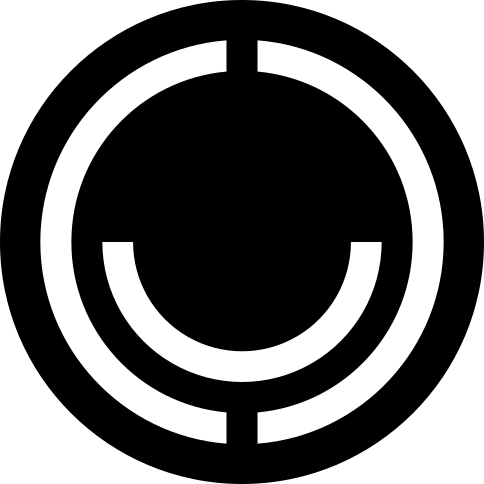TOR
Contents
TOR (The Onion Router) è un protocollo per l'anonimizzazione del traffico web. TorProject è un'organizzazione, in parte di volontari e in parte di persone pagate (vedi dopo per i finanziamenti). Supervisiona lo sviluppo e la distribuzione dei software che vengono usati per implementare la rete TOR. TOR Network è una rete di persone e organizzazioni che in maniera volontaria tengono su internet in funzione dei relay (ripetitori). Il traffico anonimizzato passa attraverso questi nodi.
Semplicistico schema di un client che naviga attraverso TOR: Schema
Tor Browser Bundle
Quello che comunemente viene identificato come TOR è in realtà una versione cucinata dal TorProject di Firefox: Tor Browser Bundle. (Lo stesso download link su torproject.org dice "Download Tor").
Scaricare TBB
- Abbastanza facile: clicca il link, scarica l'installer per la tua piattaforma, e installa.
Più complicato: verifica il checksum

Difficile: verifica la firma dell'installer con gpg

- Bonus: scarica e installa su Android Orbot e Orfox (ma avevamo detto che non volevamo supportare l'uso degli intelligentifonini)
1. Scarica
La pagina principale del torproject mostra scritto grosso "Scarica Tor":

Cliccando si arriva a questa pagina:
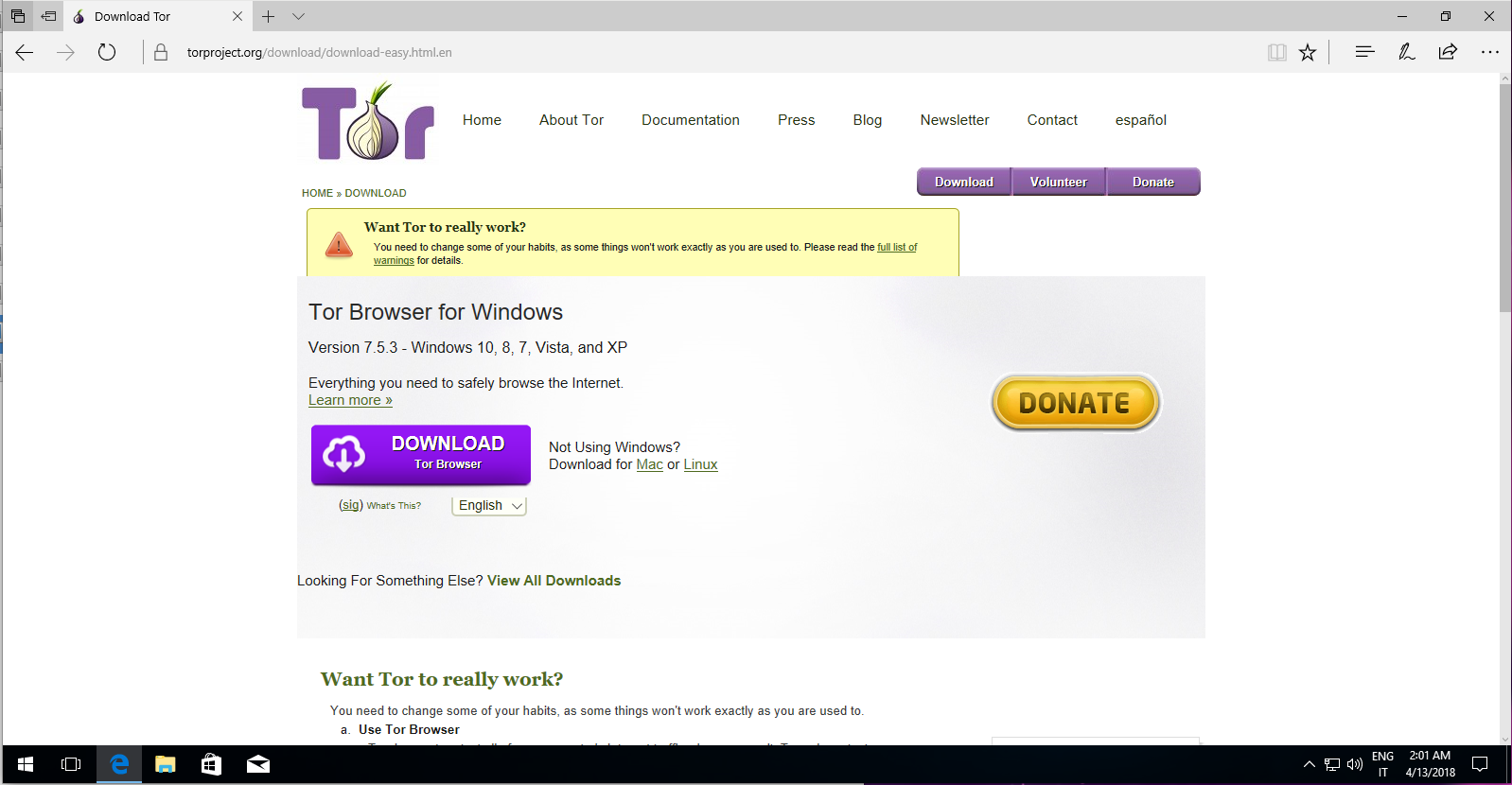
La pagina è intelligente, cioè a seconda della piattaforma da cui arrivi, ti propone di scaricare la versione giusta, questo anche dimostra quante informazioni fanno passare in automatico i browser normali ![]()
Windows
Per windows si scarica un normale installer. Lo si può lanciare nella maniera usuale:
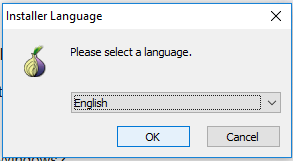
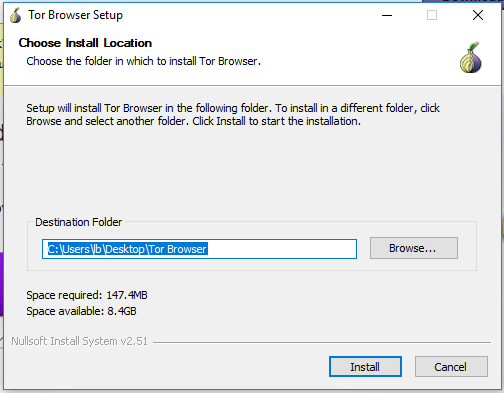
2. Verifica il checksum
Windows
Apriamo la cartella in cui abbiamo scaricato l'installer, di solito C:\Users\<il_tuo_username>\Downloads:
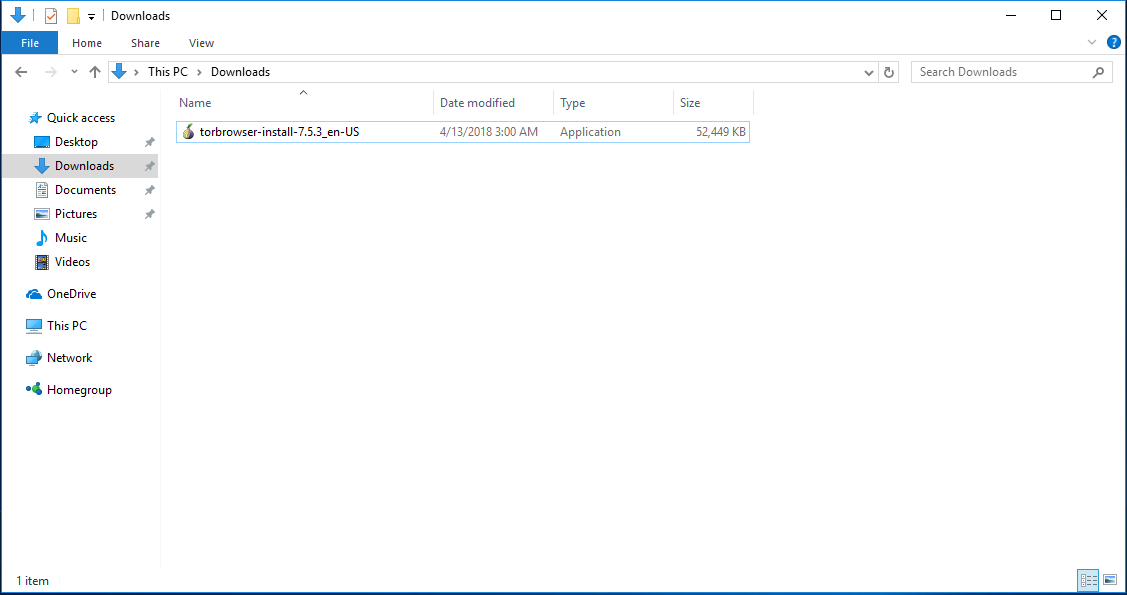
Apriamo una powershell (tasto win e poi scriviamo 'powershell' e clicchiamo sull'icona):
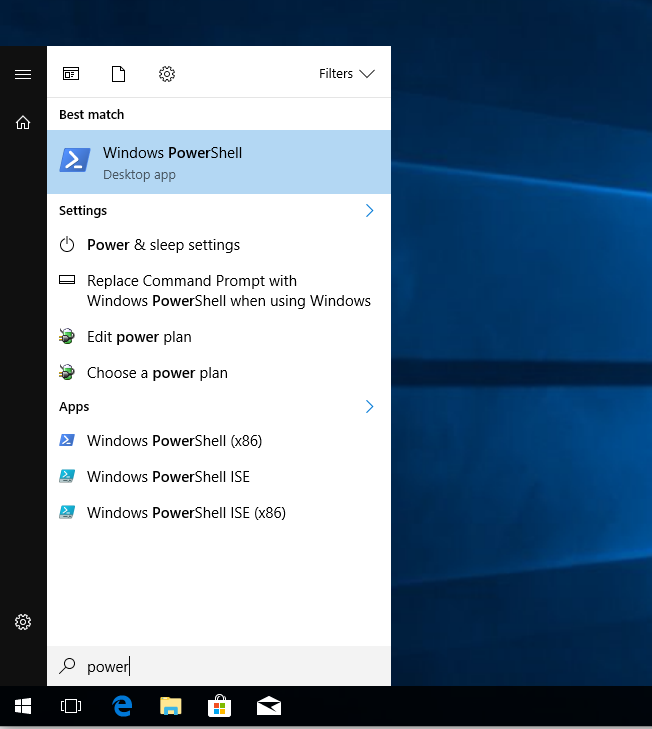
Scriviamo nella powershell $filepath = " (mi raccomando l'apice) senza premere invio. Andiamo nella cartella dove c'è l'installer e trasciniamolo sulla powershell:
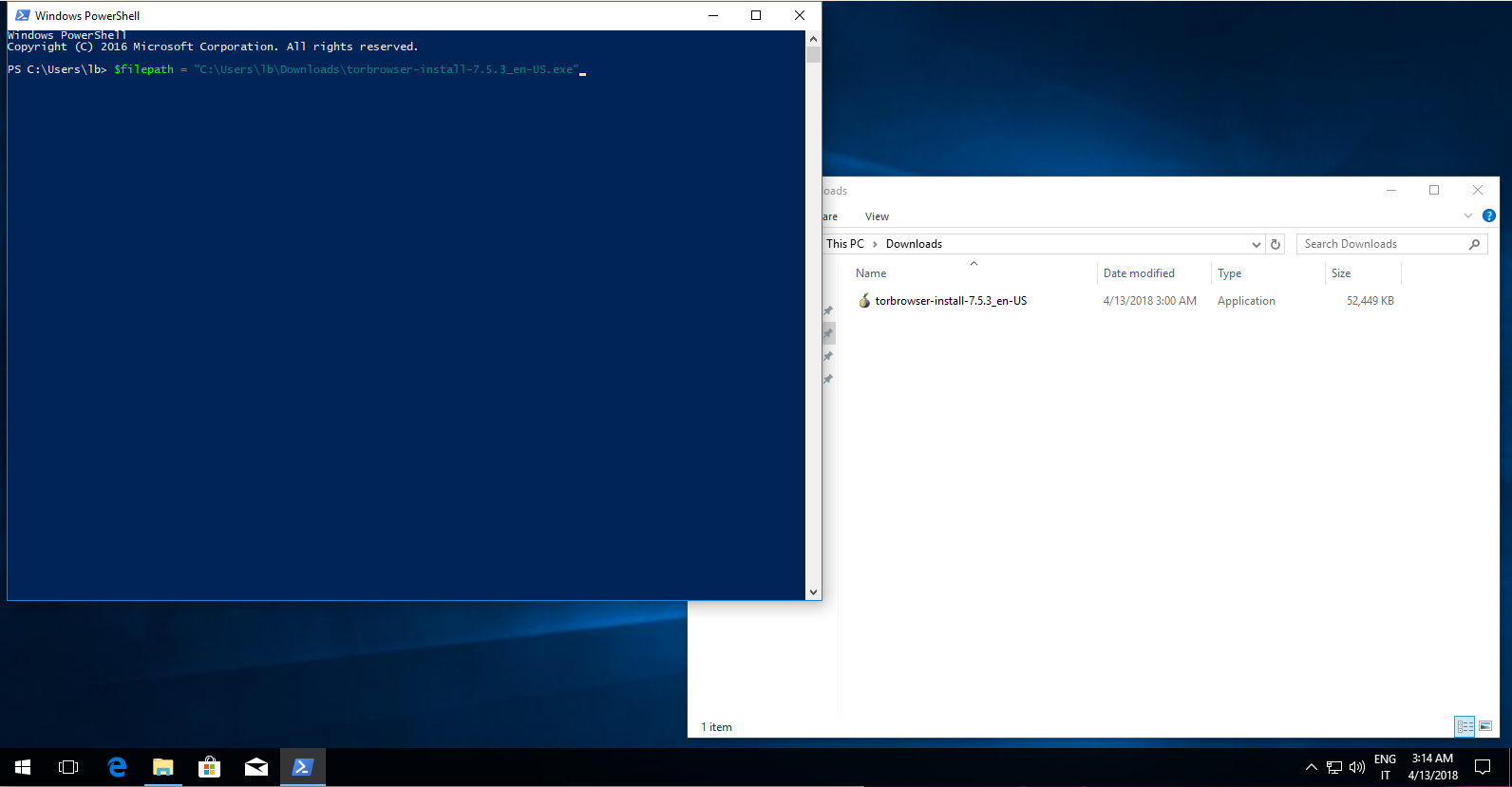
Adesso chiudiamo la stringa digitando un'altra volta " e premiamo invio. Quindi scriviamo un po' di magia nera per evocare la stringa malefica:
Il risultato è una lunga stringa di coppie di caratteri separati da trattini:

Infine confrontiamo la stringa in questione con quella che qualcuno ci ha fornito. L'ideale è confrontarla con il checksum fornito da torproject.org. Dove lo troviamo? Guardiamo il numero della versione che abbiamo scaricato (in questo esempio la 7.5.3) andiamo quindi su https://dist.torproject.org/torbrowser/7.5.3/sha256sums-signed-build.txt e cerchiamo il nome del nostro installer (che per questo esempio è torbrowser-install-7.5.3_en-US.exe. La prima colonna è la stringa che stiamo cercando:
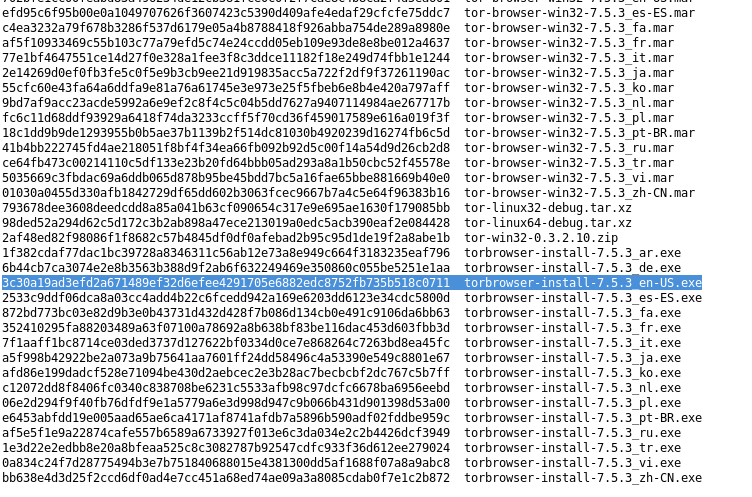
adesso possiamo confrontare le due stringhe (sul sito è data senza trattini).
3. Verifichiamo la firma con gpg
Windows
Dobbiamo scaricare e installare gpg per windows. Sulla pagina di torproject.org ci suggeriscono gpg4win.
Scarichiamo gpg4win:
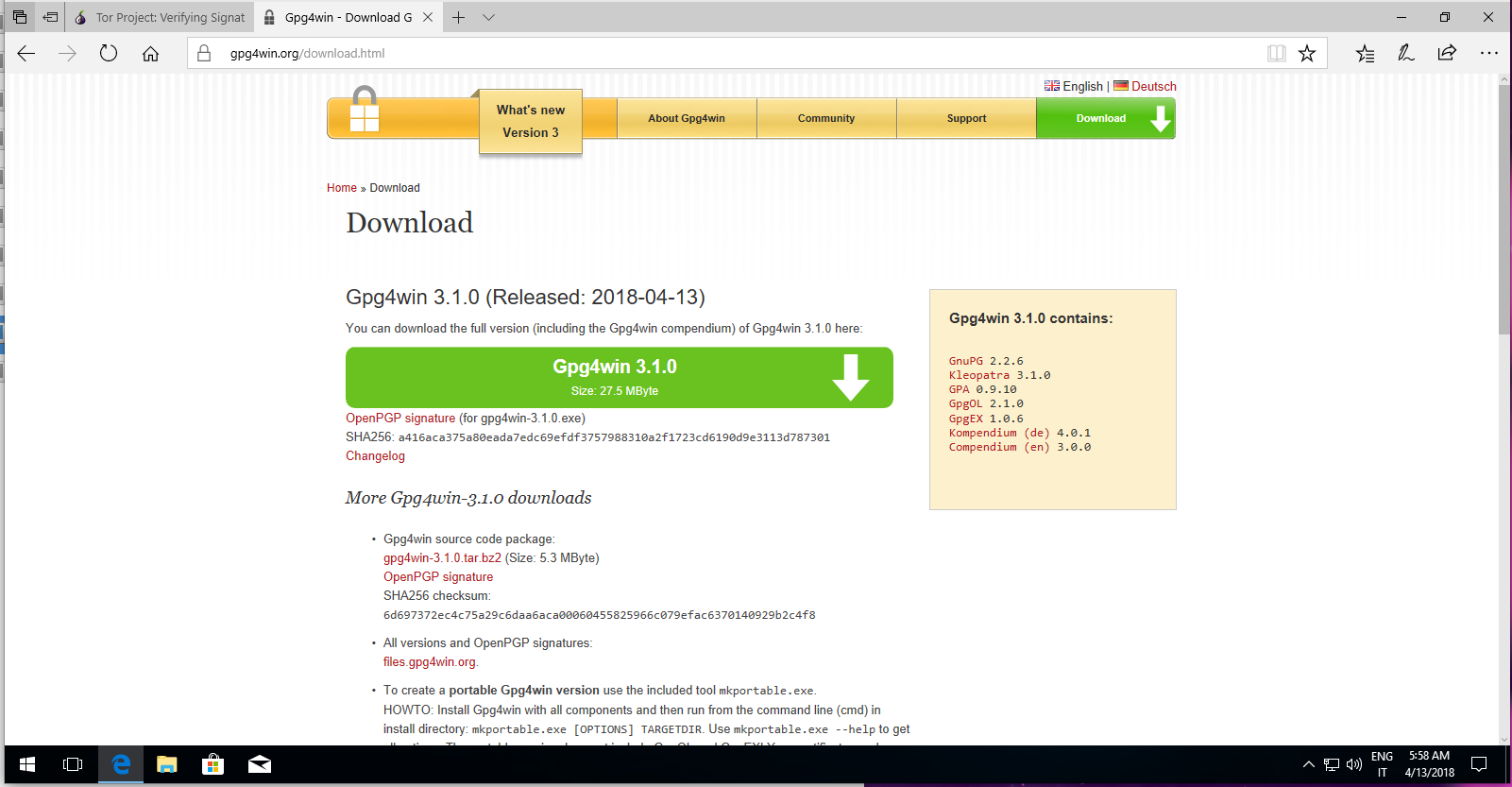
oh no, dobbiamo pagarli!...
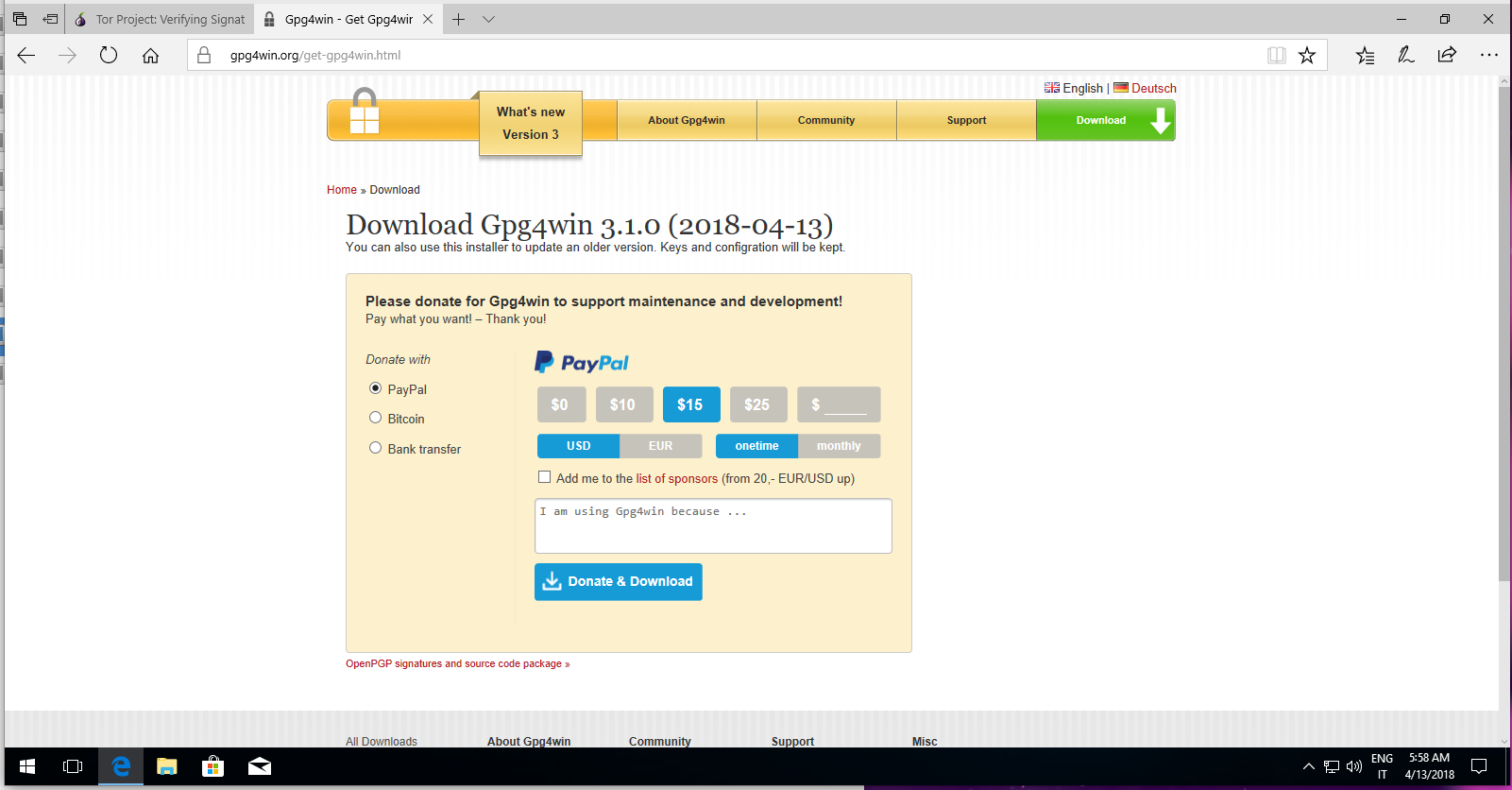
...no ![]()
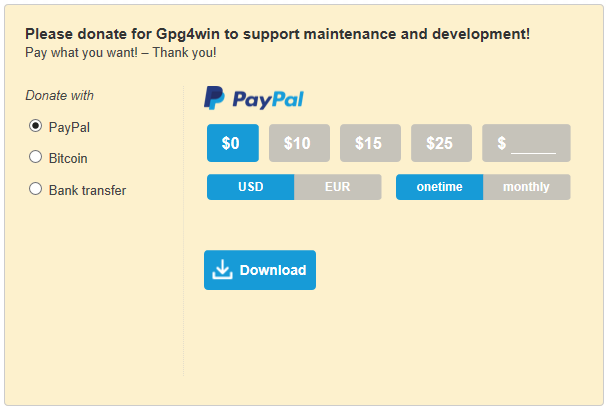
Lanciamo Kleopatra alla fine e importiamo la chiave pubblica del TorProject (clicchiamo su Cerca sul server) il cui identificativo è 0x4E2C6E8793298290 (l'ho trovato qui):

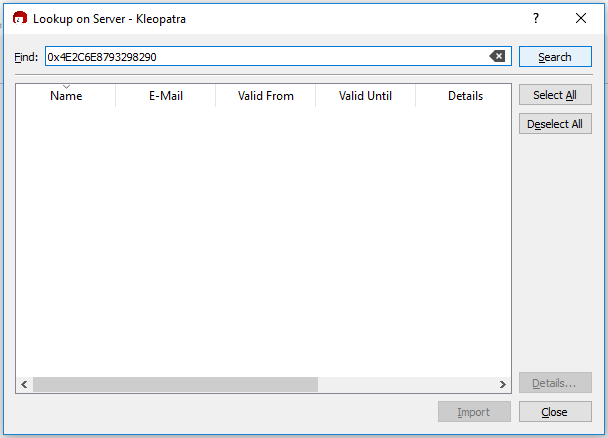
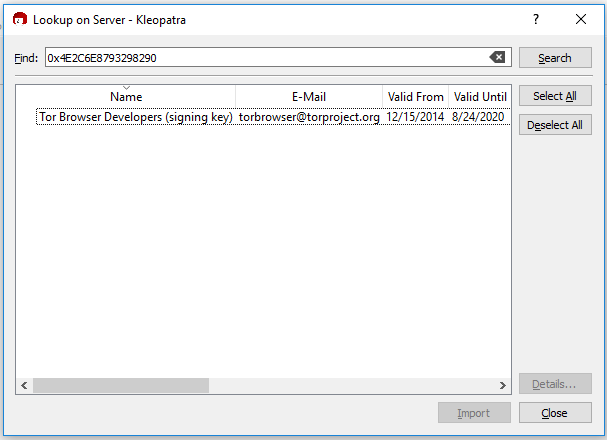
Quindi selezioniamo la chiave che è stata trovata e clicchiamo su importa.
A questo punto, se vogliamo possiamo creare una chiave. Ma questo è un argomento che tratta il tavolo PGP. Noi vogliamo solo verificare la firma del file. Per farlo, dobbiamo scaricare la firma! E' un file che troviamo subito sotto al tastone con cui abbiamo scaricato TBB (tasto destro su (sig) e selezioniamo salva come):
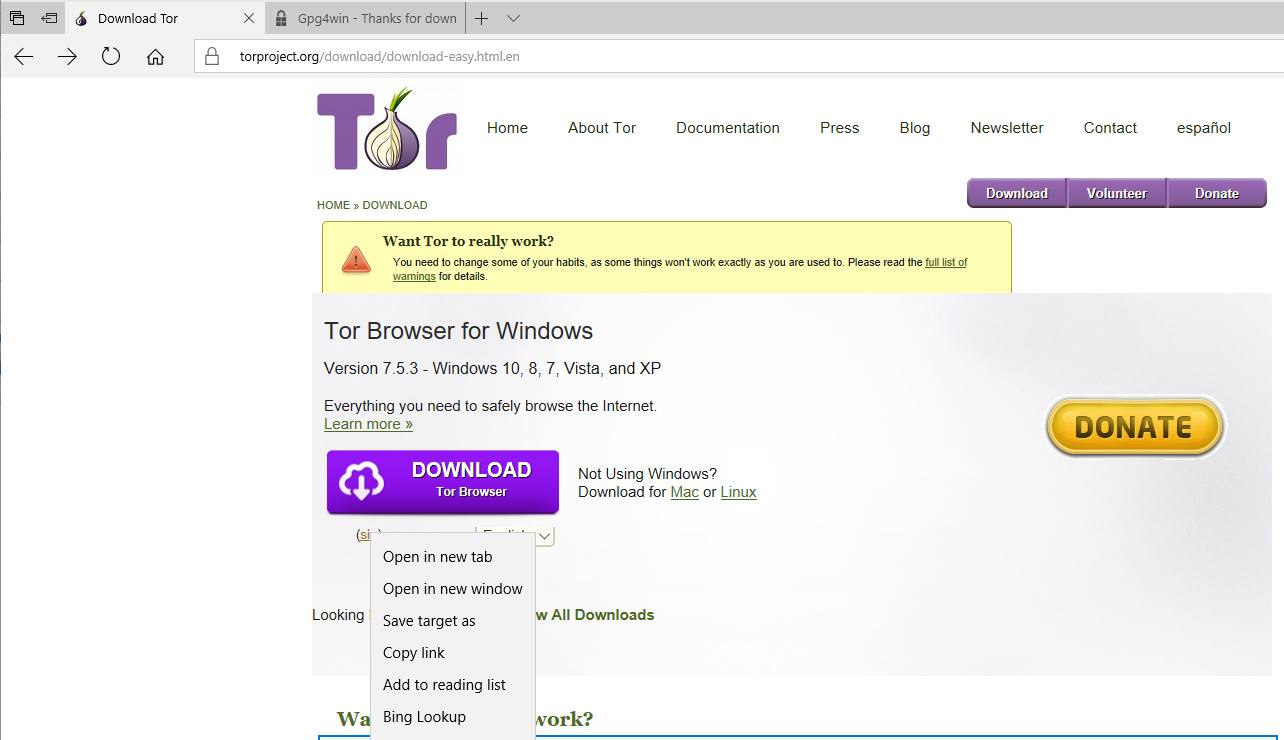
Lo salviamo nella stessa cartella dove sta l'installer (presumibilmente sempre C:\Users\<il_tuo_username>\Downloads):
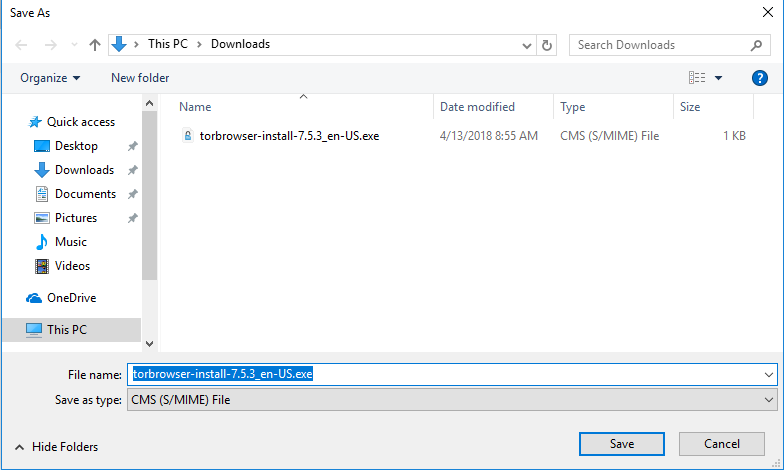
Adesso verifichiamo la firma. Cliccando su Decifra/Verifica. ATTENZIONE: dobbiamo selezionare il file col luccheto (è normale che i due file abbiano lo stesso nome, su Windows):
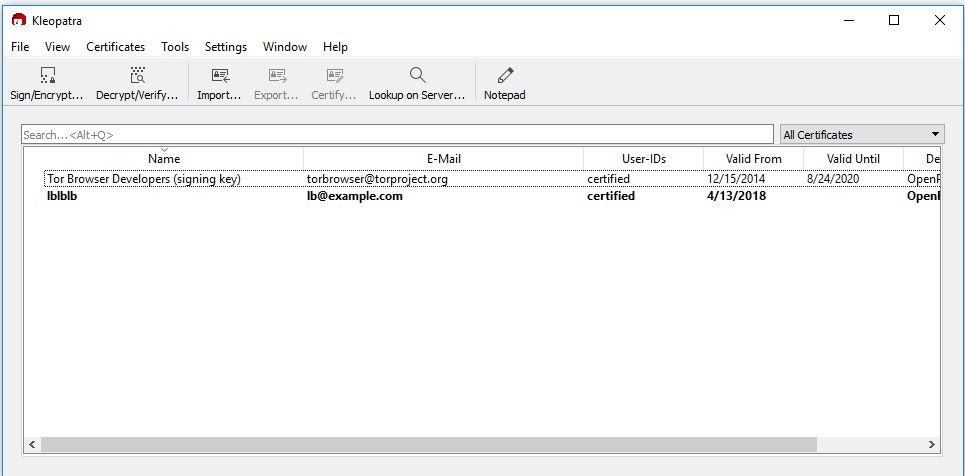
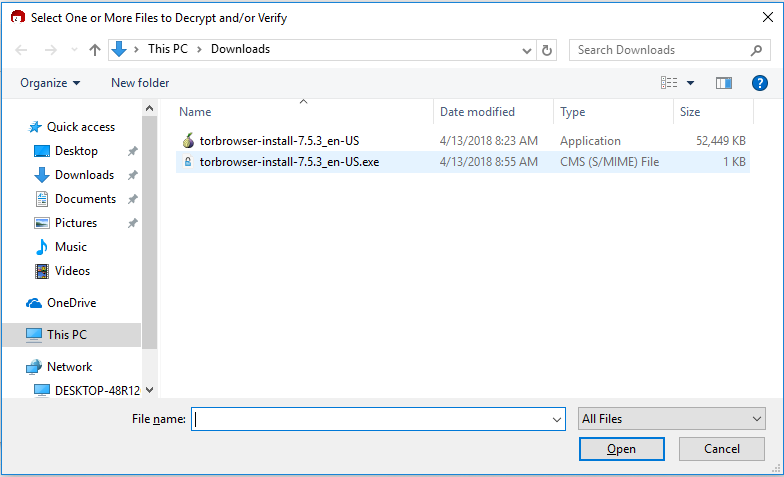
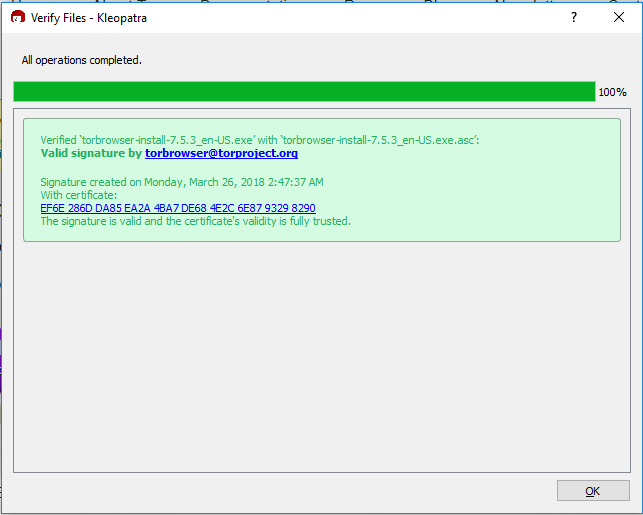
Usare TBB
TBB è Firefox con alcuni addon che naviga solo su Tor (semplicistico, ma è per capirsi). Lo scopo di TBB (e di chi lo usa) è rimanere anonimo mentre si naviga. Se ci si logga su un servizio, la questione dell'anonimato cade (parzialmente: diciamo che rimani identificabile tra varie sessioni di utilizzo di TBB, comunque perde un po' di senso usare TBB). Quindi, andare su FB con TBB non ci renderà magicamente anonimi su FB.